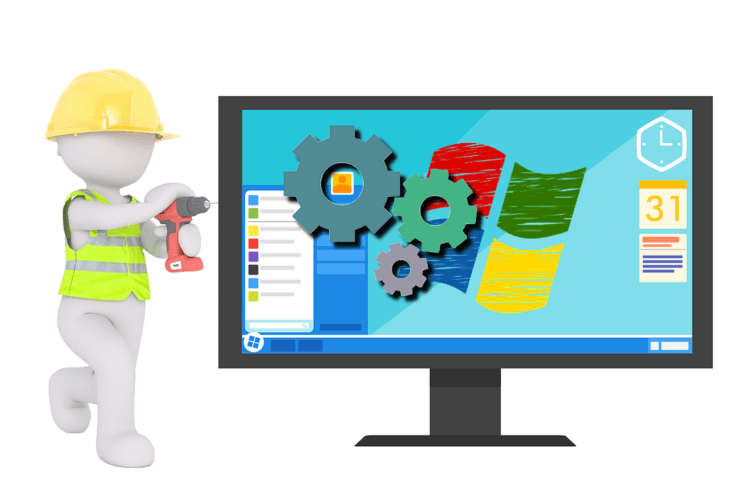- Plusieurs utilisateurs ont signalé avoir obtenu l'erreur de pilote HP 1603 une erreur fatale s'est produite lors de l'installation.
- Dans cet article, nous allons vous montrer comment résoudre ce problème, alors continuez à lire.
- Nous avons écrit encore plus d'articles sur la façon de corriger les erreurs courantes, alors assurez-vous de consulter notreCentre de dépannage.
- Si vous souhaitez en savoir plus sur votre appareil, n'oubliez pas de mettre en signet notre Rubrique Windows 10.

Les problèmes d'imprimante sont causés par des pilotes corrompus ou obsolètes, vous aurez donc peut-être besoin d'une aide dédiée pour les résoudre. Téléchargez et installez cet outil de mise à jour des pilotes pour vous assurer d'exécuter leurs dernières versions. Vérifiez vos pilotes en 3 étapes simples :
- Téléchargez et installez ici cet outil Driver Updater
- Une fois installé, cliquez sur Analyse pour trouver des pilotes d'imprimante obsolètes et défectueux
- Clique le Mettez à jour vos pilotes maintenant après l'analyse pour démarrer le processus de réparation/mise à jour
Réparer toutes les imprimantes
problèmes connexes en ce moment!
- Téléchargez DriverFix maintenant gratuitement (téléchargement sécurisé)
- Lancez le programme et appuyez sur la Analyse icône
- Attendez la fin de l'analyse et commencez à installer les pilotes nécessaires
- DriverFix a été téléchargé avec succès par 0 lecteurs ce mois-ci.
Lorsque vous installez le logiciel HP sur votre ordinateur, vous pouvez obtenir l'erreur de pilote HP 1603 une erreur fatale s'est produite lors de l'installation affiché sur votre écran. Le texte ERROR_INSTALL_FAILURE peut également accompagner le message d'erreur.
L'erreur 1603 se produit lorsque Windows Installer essaie d'installer plusieurs programmes simultanément, tels que des mises à jour système, des services de démarrage ou d'autres installations.
Plus précisément, l'erreur de pilote HP 1603 se produit lorsque :
- Une application déjà installée sur votre ordinateur
- Le dossier dans lequel vous essayez d'installer le package Windows Installer est crypté
- Le lecteur contenant le dossier sur lequel vous essayez d'installer le package Windows Installer est accessible en tant que lecteur de remplacement
- Le compte système n'a pas les autorisations de contrôle total sur le dossier que vous essayez d'installer Windows Package d'installation à, donc l'erreur vient du fait que le service Windows Installer utilise le compte système pour installer Logiciel.
Voici comment corriger l'erreur de pilote HP 1603 lorsqu'elle apparaît sur votre ordinateur.
- Mettre à jour les pilotes
- Exécutez l'utilitaire de résolution des problèmes matériels
- Utilisez un correctif Microsoft
- Vérifiez que le service Windows Installer est défini sur Automatique
- Installer le pilote en mode compatibilité
- Accorder des autorisations de contrôle total au compte système
- Enregistrer les composants Windows
- Désactivez temporairement les services, puis réinstallez le logiciel HP
- Mise à niveau vers la dernière version Version Microsoft Windows Installer
Comment puis-je corriger l'erreur de pilote HP 1603 ?
1. Mettre à jour les pilotes
Si vous obtenez l'erreur de pilote HP 1603, vous pouvez la corriger en désinstallant les versions précédentes des pilotes installés pour l'imprimante HP de l'ordinateur, puis en téléchargeant les derniers pilotes et mises à jour du micrologiciel.
Il existe de nombreuses versions pour les imprimantes HP, alors sélectionnez le modèle d'imprimante approprié, puis téléchargez et installez les pilotes.
Cela peut être un long processus, surtout si vous le faites manuellement, c'est pourquoi nous vous recommandons d'utiliser un outil dédié pour le faire automatiquement.
Ce type d'outil vous aidera à éviter des dommages permanents à votre PC en téléchargeant et en installant les mauvaises versions de pilotes.
Téléchargez et lancez le logiciel, lancez l'analyse et attendez la fin du téléchargement et de l'installation des derniers pilotes sur votre appareil.
S'il y a des pilotes manquants ou cassés, cet outil les identifiera et les mettra à jour/réparera également.

DriverFix
Utilisez cet outil incroyable et maintenez vos pilotes à jour à tout moment, en vous assurant que votre système fonctionne correctement. Essayez-le maintenant!
Visitez le site Web
2. Exécutez l'utilitaire de résolution des problèmes matériels
- Clic-droit Démarrer et allez à Panneau de commande.

- Allez au Voir par option dans le coin supérieur droit et sélectionnez Grandes icônes.
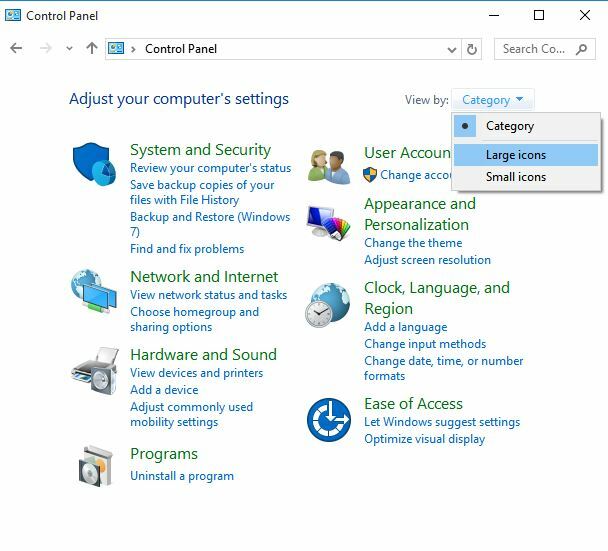
- Cliquez sur Dépannage.
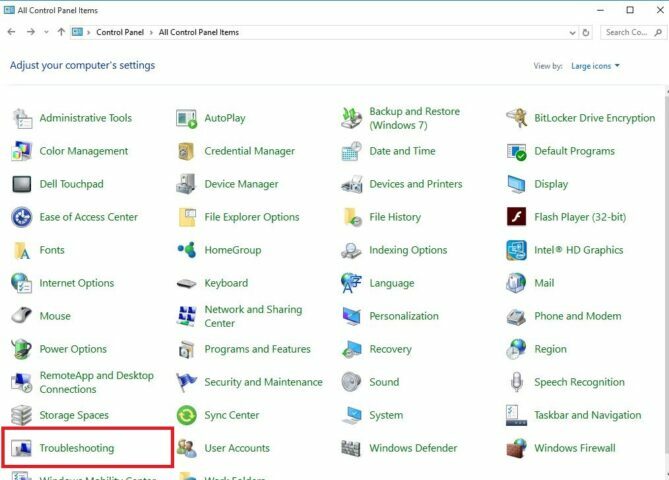
- Ensuite, allez à Matériel et son.
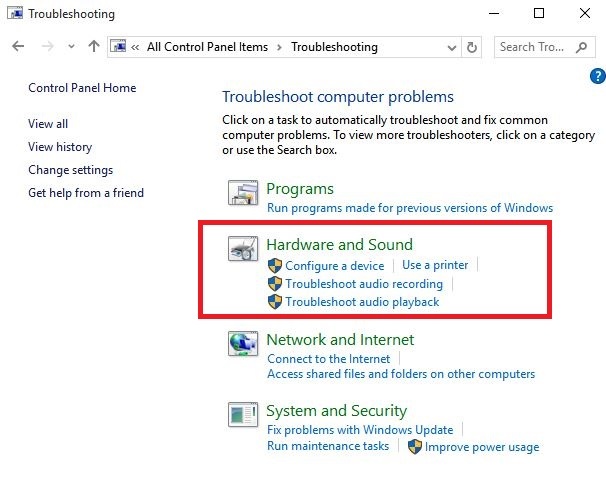
- Cliquez sur Configurer un appareil et appuyez sur Suivant pour exécuter l'utilitaire de résolution des problèmes.
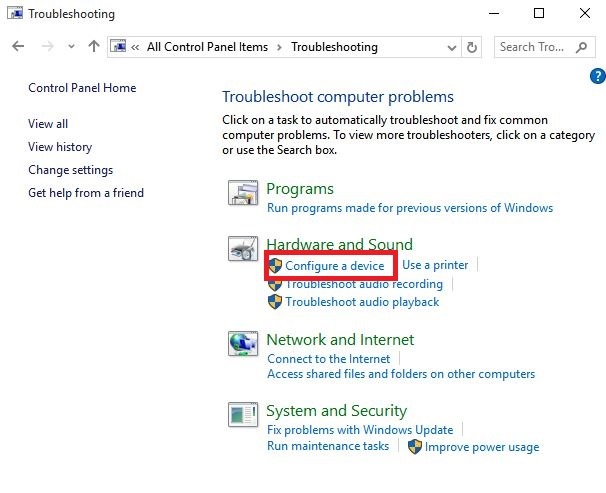 3. Utilisez un correctif Microsoft
3. Utilisez un correctif Microsoft

Microsoft Fix It ou les solutions de dépannage faciles aident à diagnostiquer et à résoudre les problèmes des produits Microsoft ou des logiciels tiers qui les affectent.
Une fois que vous avez cliqué sur le bouton de téléchargement, une solution Microsoft Easy Fix se télécharge pour vous aider à résoudre automatiquement les problèmes logiciels.
Le package de réparation facile peut être un .msi ou alors .diagcab (pour les versions ultérieures de Windows uniquement) en fonction de la technologie utilisée pour créer le package.
4. Vérifiez que le service Windows Installer est défini sur Automatique
- Cliquez sur Démarrer
- Taper prestations de service.msc dans la zone de recherche et appuyez sur Entrée.
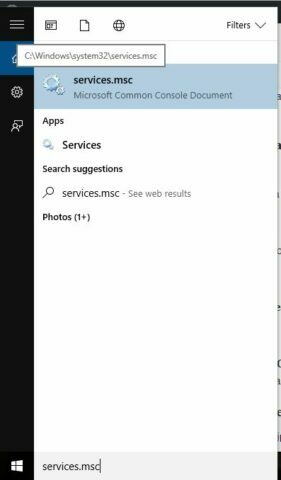
- Dans le Prestations de service liste, double-cliquez Programme d'installation de Windows.
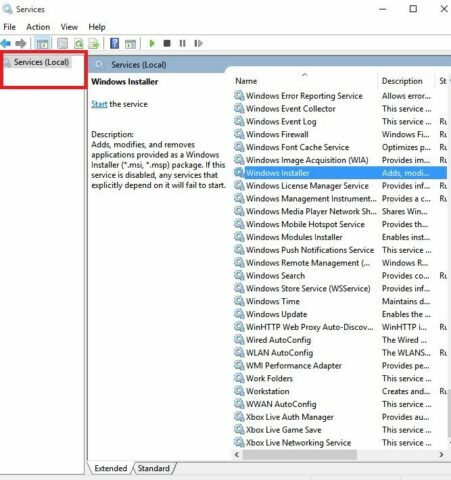
- Dans Propriétés du programme d'installation de Windows boîte de dialogue, cliquez sur Automatique en dessous de Type de démarrage liste.

- Cliquez sur Appliquer et alors D'ACCORD.
- Démarrez l'installation du logiciel.
5. Installer le pilote en mode compatibilité

- Téléchargez le dernier pilote et cliquez avec le bouton droit sur le fichier de configuration du pilote.
- Cliquez sur Propriétés et allez au Compatibilité languette.
- Cliquez sur la case à cocher Exécutez ce programme en mode de compatibilité.
- Redémarrer ton ordinateur.
6. Accorder des autorisations de contrôle total au compte système
- Ouvert Explorateur de fichiers.
- Cliquez avec le bouton droit sur le lecteur sur lequel vous souhaitez installer le package Windows Installer.
- Cliquez sur Propriétés et allez au Sécurité languette.
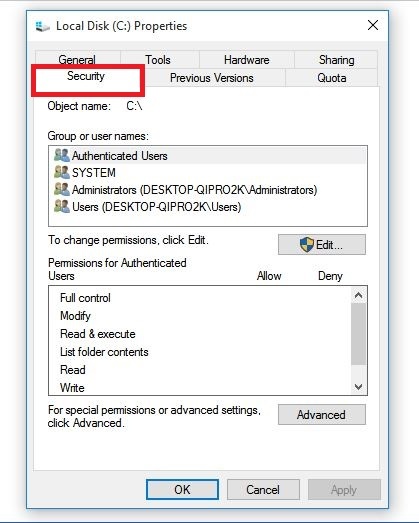
- Vérifiez que le Noms de groupe ou d'utilisateur la boîte contient le SYSTÈME compte d'utilisateur.
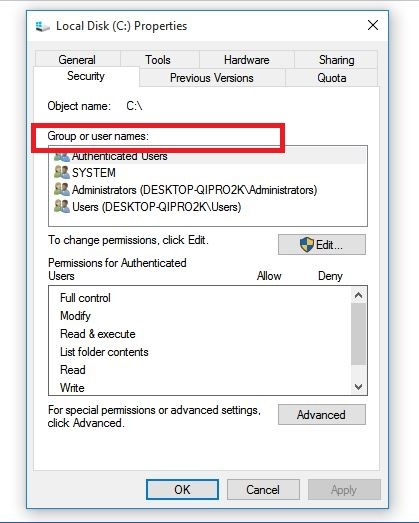
- Sélectionner SYSTÈME compte d'utilisateur.
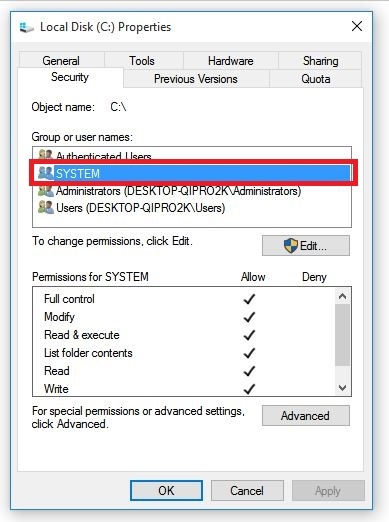
- Vérifiez dans le Autorisations section qui Controle total est réglé sur Permettre (s'il n'est pas défini, cochez la case Autoriser).
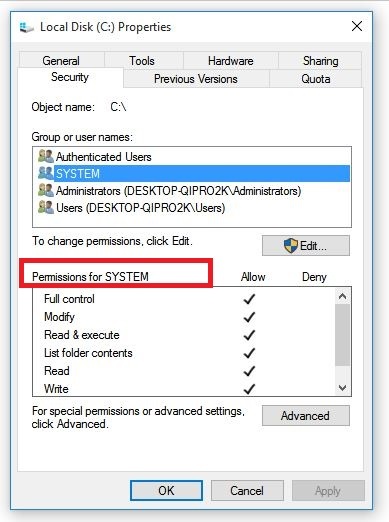
- Fermer Autorisations dialogue et revenir à Propriétés dialogue puis cliquez sur Avancée.
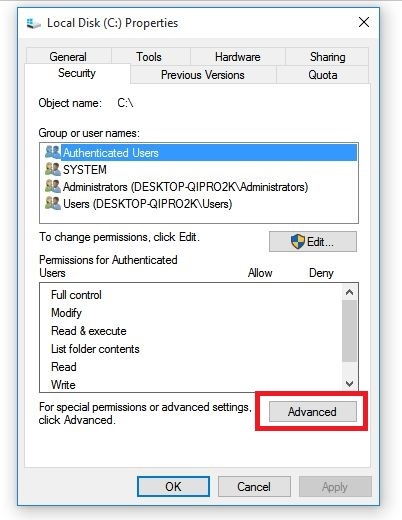
- Sélectionner Modifier les autorisations.
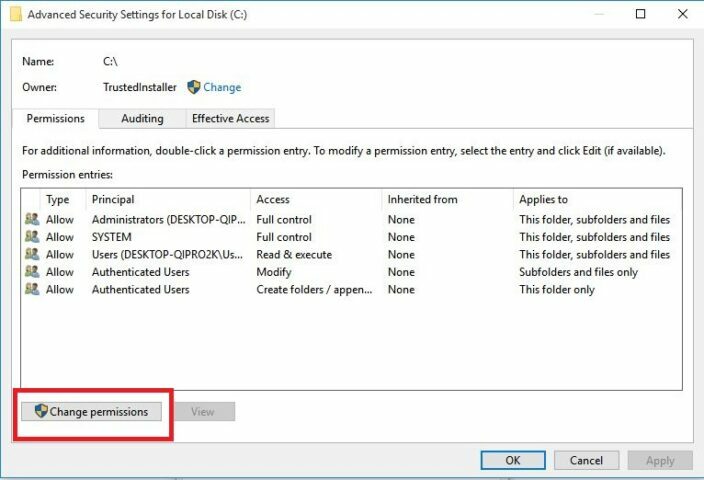
- Dans Autorisations onglet, sélectionnez SYSTÈME entrée et cliquez Éditer.
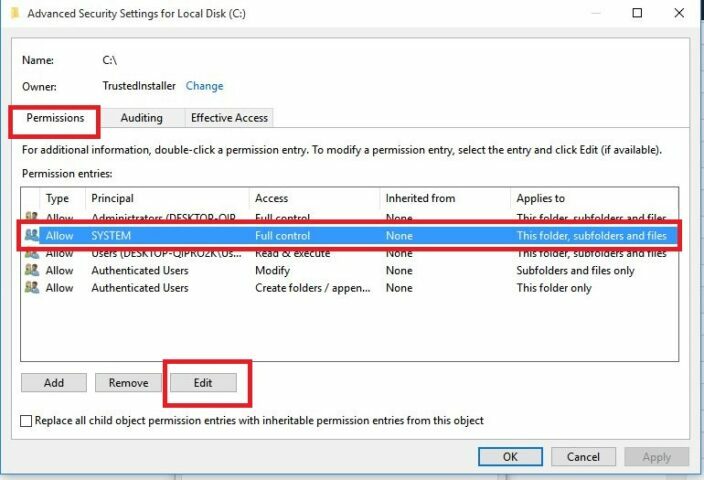
- Cliquez sur S'applique à liste déroulante et sélectionnez Ce dossier, sous-dossier et fichiers puis clique D'ACCORD.
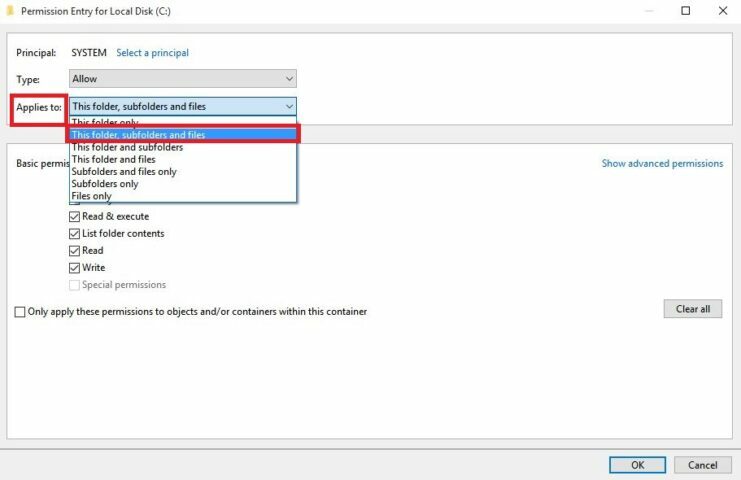
- Exécutez le package Windows Installer.
7. Enregistrer les composants Windows
1. Enregistrez le fichier Atl.dll
- Clic-droit Démarrer et sélectionnez Cours.
- Taper regsvr32 Atl.dll puis appuyez sur Entrer ou cliquez sur OK
- Sur l'écran RegSvr32, cliquez sur d'accord
2. Désinscrire et réinscrire Microsoft Windows Installer
- Cliquez sur Démarrer.
- Taper cmd dans le champ de recherche.
- Clic-droit Invite de commandes et sélectionnez Exécuter en tant qu'administrateur.
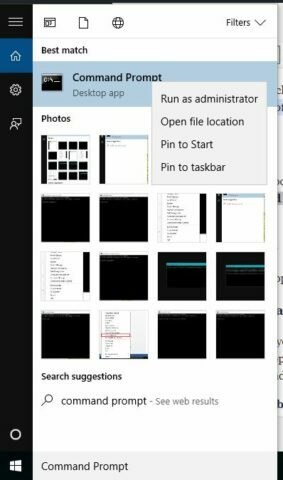
- Taper MSIEXEC/DESINSCRIPTION puis cliquez sur D'ACCORD.
- Essayez d'installer le programme et vérifiez si le problème persiste.
3. Réinstaller le logiciel HP

- Allumer L'imprimante.
- Si votre imprimante est connectée à l'ordinateur via un port USB, débranchez le câble de l'imprimante.
- Accédez au site Web HP sous Téléchargements de logiciels et de pilotes.
- Identifiez votre modèle d'imprimante et suivez les instructions pour la télécharger.
- Cliquez sur Télécharger à côté du pilote complet ou cliquez sur Pilotes de base pour d'autres options
8. Désactivez temporairement les services, puis réinstallez le logiciel HP
8.1. Désactiver temporairement les services de démarrage
- Cliquez sur Démarrer.
- Taper msconfig dans la zone de recherche et appuyez sur Entrée.
- Sélectionner Prestations de service onglet et cliquez sur Désactiver tous les pour désactiver tous les programmes qui démarrent lorsque vous allumez votre ordinateur.
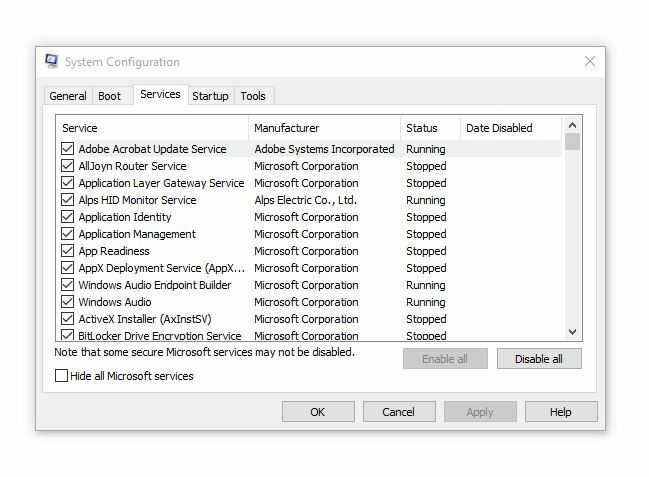
- Sélectionner Cacher tous les services Microsoft case à cocher.
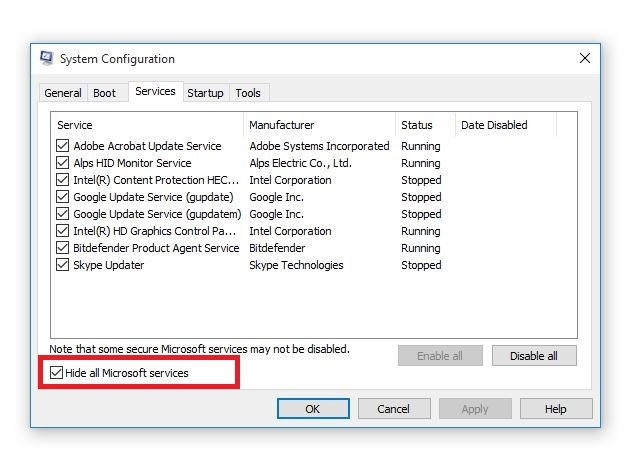
- Cliquez sur Désactiver tous les et cliquez sur OK

8.2. Désactiver temporairement Windows Update
- Cliquez sur Démarrer
- Cliquez sur Tous les programmes et allez à Windows Update.
- Dans le volet de gauche, cliquez sur Modifier les paramètres.
- Sous Mises à jour recommandées, cliquez sur Ne recherchez jamais les mises à jour.
- Cliquez sur d'accord.
8.3. Supprimer et réinstaller le logiciel HP
- Débranchez le câble USB reliant le produit HP à votre ordinateur.
- Clic-droit Démarrer et sélectionnez Panneau de commande.
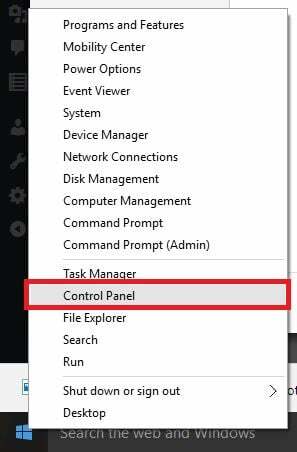
- Ouvrez la liste des programmes installés et supprimez le logiciel
- Cliquez sur Programmes
- Cliquez avec le bouton droit sur le produit HP et sélectionnez Si vous êtes invité à supprimer les fichiers partagés, cliquez sur Non, car les autres programmes utilisant ces fichiers risquent de ne pas fonctionner si vous les supprimez.
8.4. Réinstallez le logiciel HP en procédant comme suit :
- Allumez l'imprimante
- Si votre imprimante est connectée à l'ordinateur via un port USB, débranchez le câble de l'imprimante.
- Accédez au site Web HP sous Téléchargements de logiciels et de pilotes.
- Sélectionnez une méthode pour identifier votre modèle d'imprimante et suivez les instructions de téléchargement.
- Cliquez sur Télécharger à côté du pilote complet ou cliquez sur Pilotes de base pour d'autres options.
8.5. Activer les programmes de démarrage
- Cliquez sur Démarrer.
- Taper msconfig et appuyez sur Entrée.
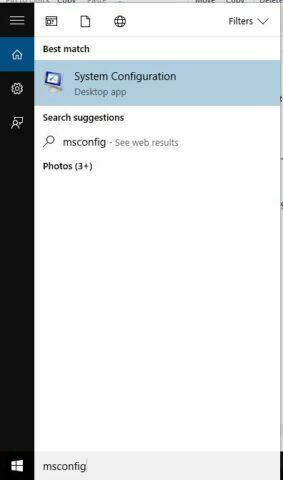
- Sélectionnez le Général onglet et sélectionnez Démarrage normal case à cocher.
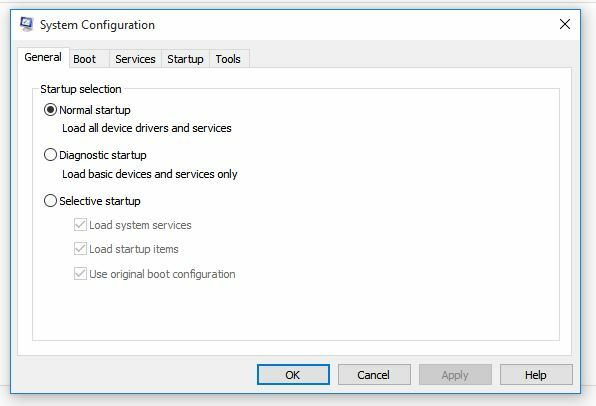
- Cliquez sur Appliquer puis cliquez sur Fermer.
- Redémarrer ton ordinateur.
8.6. Réactiver Windows Update
- Cliquez sur Démarrer
- Sélectionner Tous les programmes
- Cliquez sur Windows Update
- Dans le volet de gauche, cliquez sur Modifier les paramètres
- En dessous de Installer des mises à jour automatiquement, Cliquez sur Ne jamais vérifier les mises à jour et cliquez d'accord
9. Mettre à niveau vers la dernière version de Microsoft Windows Installer
- Clic-droit Démarrez et sélectionnez Exécuter.
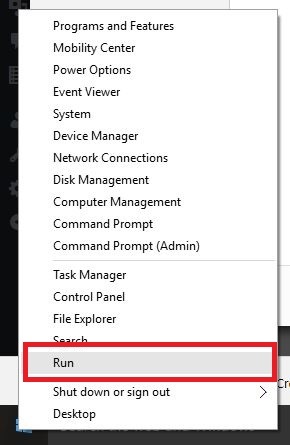
- Taper appwiz.cpl et appuyez sur Entrer.
- Dans Programmes actuellement installés liste, sélectionnez Programme d'installation de Windows.
- Cliquez sur Supprimer et suivez les instructions pour supprimer Programme d'installation de Windows.
- Visitez le site Web de Microsoft pour installer la dernière version de Windows Installer. Assurez-vous de télécharger le fichier .msi pour votre version de Windows.
- Si vous avez une version 32 bits, vous verrez x86, et la version 64 bits donne x64. Si vous n'êtes pas sûr, téléchargez et installez la dernière version.
L'une de ces solutions a-t-elle fonctionné pour vous? Faites-nous savoir dans la section commentaires ci-dessous.
![Votre système d'exploitation n'est pas pris en charge par l'erreur CCleaner [RÉPARER CECI]](/f/8fbd085a13f136a3e86855ea8094b183.jpg?width=300&height=460)